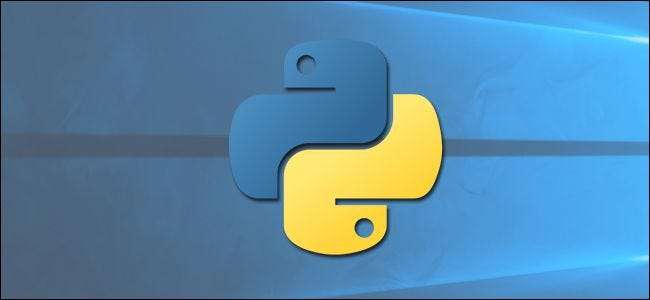
Python n'est pas fourni avec Windows, mais cela ne signifie pas que les utilisateurs de Windows ne trouveront pas le langage de programmation flexible utile. Cependant, ce n’est pas aussi simple que d’installer la dernière version, alors assurez-vous que vous disposez des bons outils pour la tâche à accomplir.
Lancé pour la première fois en 1991, Python est un langage de programmation de haut niveau populaire utilisé pour la programmation à usage général. Grâce à une philosophie de conception qui met l'accent sur la lisibilité, il est depuis longtemps un favori des codeurs amateurs et des programmeurs sérieux. Non seulement c'est un langage facile (en comparaison, c'est-à-dire) à prendre en main, mais vous trouverez des milliers de projets en ligne qui nécessitent l'installation de Python pour utiliser le programme.
De quelle version avez-vous besoin?
Malheureusement, il y a eu une mise à jour importante de Python il y a plusieurs années qui a créé une grande division entre les versions de Python. Cela peut rendre les choses un peu déroutantes pour les nouveaux arrivants, mais ne vous inquiétez pas. Nous allons vous guider à travers l'installation des deux versions principales
Lorsque vous visitez le Page de téléchargement de Python pour Windows , vous verrez immédiatement la division. Tout en haut, au carré et au centre, le référentiel vous demande si vous souhaitez la dernière version de Python 2 ou Python 3 (2.7.13 et 3.6.1, respectivement, à partir de ce tutoriel).
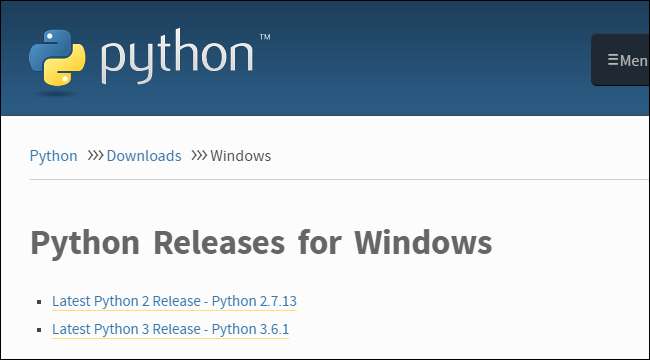
EN RELATION: Ajoutez des donjons, des ruines et des chasses au trésor à votre monde Minecraft avec MCDungeon
Le plus récent est mieux, non? Peut-être que oui, peut-être pas. La version souhaitée dépend de votre objectif final. Disons, par exemple, que vous lisez notre article sur l'expansion de votre monde Minecraft avec MCDungeon et nous sommes ravis d'ajouter des éléments intéressants à vos mondes Ce projet est codé en Python et nécessite Python 2.7. Vous ne pouvez pas exécuter le projet MCDungeon avec Python 3.6. En fait, si vous explorez des projets de loisirs comme MCDungeon, vous constaterez que presque tous utilisent la version 2.7. Si votre objectif est de mettre en place un projet qui se termine par une extension ".py", alors il existe un très, très bonne chance que vous ayez besoin de 2.7 pour cela.
D'un autre côté, si vous souhaitez réellement apprendre Python, nous vous recommandons d'installer les deux versions côte à côte (ce que vous pouvez faire sans risque et avec seulement un peu de tracas d'installation). Cela vous permet de travailler avec la dernière version du langage, mais également d'exécuter des scripts Python plus anciens (et de tester la compatibilité descendante pour les projets plus récents). Cependant, comparer les deux versions est un article en soi, nous allons donc nous en remettre au wiki du projet Python où vous pouvez lire leur aperçu bien écrit des différences .
Vous pouvez télécharger uniquement Python 2 ou Python 3 si vous êtes sûr de n'avoir besoin que d'une version particulière. Nous parcourons la distance aujourd'hui et allons les installer tous les deux. Nous vous recommandons donc de télécharger les deux versions et de faire de même. Sous l'entrée principale des deux versions, vous verrez un programme d'installation «x86-64», comme illustré ci-dessous.
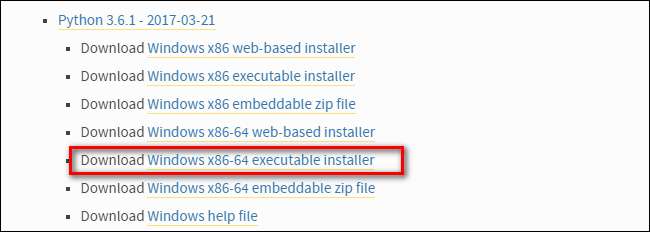
EN RELATION: Quelle est la différence entre Windows 32 bits et 64 bits?
Ce programme d'installation installera automatiquement la version 32 bits ou 64 bits appropriée sur votre ordinateur (voici quelques lectures supplémentaires si vous voulez en savoir plus sur les différences entre les deux).
Comment installer Python 2
L'installation de Python 2 est un jeu d'enfant, et contrairement aux années passées, le programme d'installation définira même la variable de chemin pour vous (ce que nous aborderons un peu plus tard). Téléchargez et exécutez le programme d'installation , sélectionnez "Installer pour tous les utilisateurs", puis cliquez sur "Suivant".
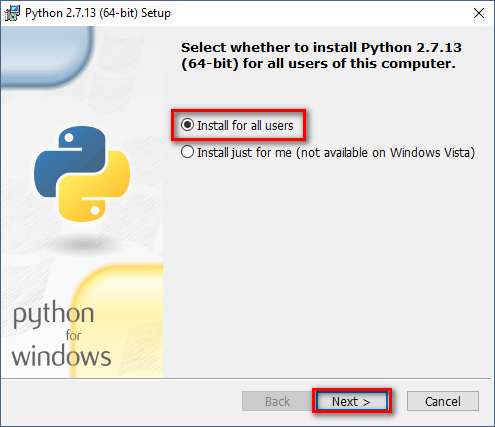
Sur l'écran de sélection de répertoire, laissez le répertoire en tant que «Python27» et cliquez sur «Suivant».
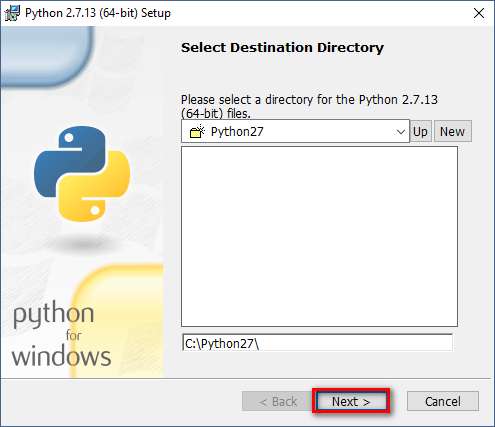
Sur l'écran de personnalisation, faites défiler vers le bas, cliquez sur «Ajouter python.exe au chemin», puis sélectionnez «Sera installé sur le disque dur local». Lorsque vous avez terminé, cliquez sur "Suivant".
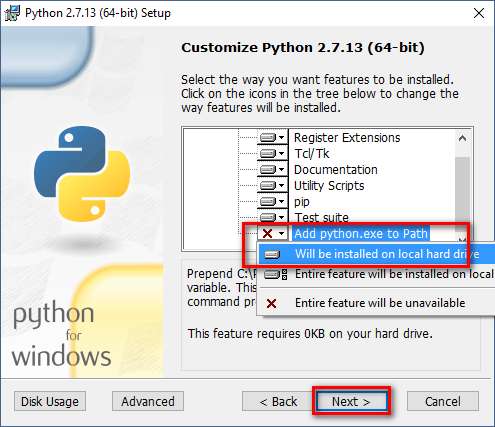
Vous n’avez plus à prendre de décisions après ce point. Cliquez simplement sur l'assistant pour terminer l'installation. Lorsque l'installation est terminée, vous pouvez confirmer l'installation en ouvrant l'invite de commande et en tapant la commande suivante:
python -B

Succès! Si tout ce dont vous avez besoin est Python 2.7 pour un projet ou un autre, vous pouvez vous arrêter ici. Il est installé, la variable de chemin est définie et vous partez pour les courses.
Comment installer Python 3
Si vous voulez apprendre la dernière version de Python, vous devrez installer Python 3. Vous pouvez l'installer avec Python 2.7 sans problème, alors allez-y et télécharger et exécuter le programme d'installation maintenant.
Sur le premier écran, activez l'option «Ajouter Python 3.6 à PATH», puis cliquez sur «Installer maintenant».
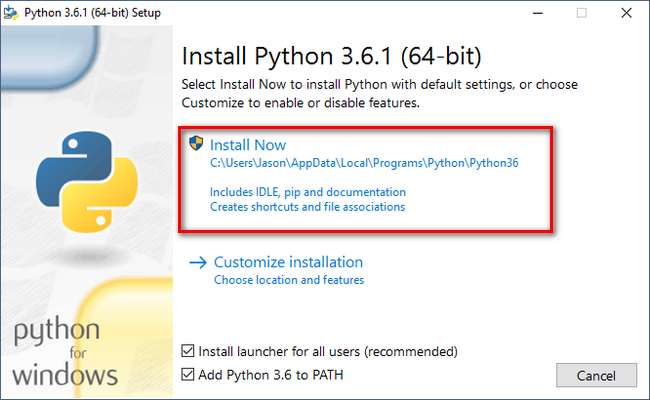
Ensuite, vous avez une décision à prendre. Cliquer sur l'option «Désactiver la limite de longueur de chemin» supprime la limitation de la variable MAX_PATH. Ce changement ne cassera rien, mais permettra à Python d'utiliser des noms de chemin longs. Étant donné que de nombreux programmeurs Python travaillent sous Linux et d'autres systèmes * nix où la longueur du nom de chemin n'est pas un problème, l'activer à l'avance peut aider à résoudre tous les problèmes liés au chemin que vous pourriez rencontrer lorsque vous travaillez sous Windows.
EN RELATION: Comment faire en sorte que Windows 10 accepte les chemins de fichiers de plus de 260 caractères
Nous vous recommandons d'aller de l'avant et de sélectionner cette option. Si vous savez que vous ne souhaitez pas désactiver la limite de longueur de chemin, vous pouvez simplement cliquer sur "Fermer" pour terminer l'installation. Et, si vous souhaitez en savoir plus sur le problème avant de vous engager dans la modification, lisez ici .
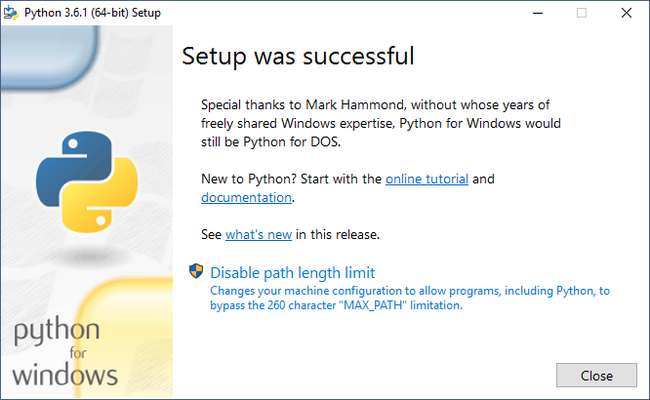
Si vous installez uniquement Python 3, vous pouvez utiliser la même astuce de saisie en ligne de commande
python -v
que nous avons utilisé ci-dessus pour vérifier qu'il est correctement installé et que la variable de chemin est définie. Cependant, si vous installez les deux versions, vous devez effectuer la modification rapide trouvée dans la section suivante.
Ajustez les variables système pour pouvoir accéder aux deux versions de Python à partir de la ligne de commande
Cette section du tutoriel est complètement facultative, mais vous permettra d'accéder rapidement aux deux versions de Python à partir de la ligne de commande. Après avoir installé les deux versions de Python, vous avez peut-être remarqué une petite bizarrerie. Même si nous avons activé le chemin système pour les deux installations Python, taper «python» à l'invite de commande ne vous dirige que vers Python 2.7.
La raison en est simple: la variable (qu'elle soit automatiquement ajustée par un installateur ou modifiée manuellement) pointe simplement vers un répertoire, et chaque exécutable de ce répertoire devient une commande de ligne de commande. S'il y a deux répertoires répertoriés et qu'ils contiennent tous deux un fichier «python.exe», le répertoire le plus élevé dans la liste des variables est utilisé. Et, s'il existe un ensemble de variables pour le système et l'utilisateur, le chemin d'accès système est prioritaire sur le chemin d'accès utilisateur.
Ce dernier est exactement ce qui se passe dans ce cas: le programme d’installation de Python 2 a modifié la variable à l’échelle du système et le programme d’installation de Python 3 a ajouté une variable au niveau de l’utilisateur - et nous pouvons le confirmer en examinant les variables d’environnement de Windows.
Appuyez sur Démarrer, tapez «Paramètres système avancés», puis sélectionnez l'option «Afficher les paramètres système avancés». Dans la fenêtre «Propriétés système» qui s'ouvre, sur l'onglet «Avancé», cliquez sur le bouton «Variables d'environnement».
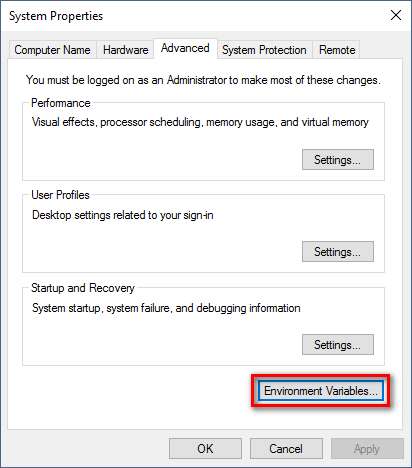
Ici, vous pouvez voir Python 3 répertorié dans la section «Variables utilisateur» et Python 2 répertorié dans la section «Variables système».
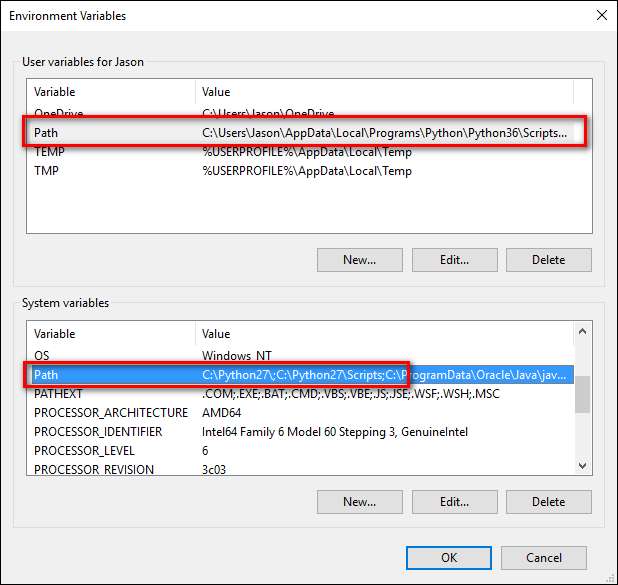
Il existe plusieurs façons de remédier à cette situation. Le plus simple (bien que celui avec le moins de fonctionnalités) est de simplement supprimer l'entrée de la version de Python que vous prévoyez d'utiliser le moins. Bien que ce soit simple, ce n’est pas non plus très amusant. Au lieu de cela, nous pouvons faire un autre changement qui nous donnera accès à «python» pour Python 2 et «python3» pour Python 3.
Pour ce faire, lancez File Manager et dirigez-vous vers le dossier où vous avez installé Python 3 (
C: \ Users \ [username] \ AppData \ Local \ Programs \ Python \ Python36
par défaut). Faites une copie du fichier «python.exe» et renommez cette copie (
ne pas
l'original) à «python3.exe».
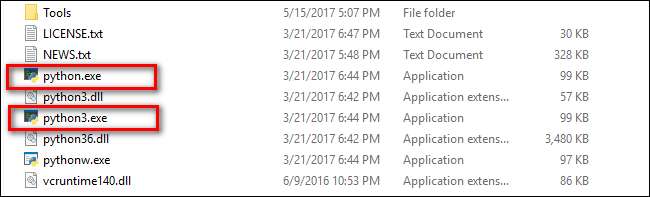
Ouvrez une nouvelle invite de commande (les variables d'environnement s'actualisent à chaque nouvelle invite de commande que vous ouvrez) et tapez «python3 –version».

Boom! Vous pouvez désormais utiliser la commande «python» à l'invite de commandes lorsque vous souhaitez utiliser Python 2.7 et la commande «python3» lorsque vous souhaitez utiliser Python 3.
EN RELATION: Comment modifier votre chemin système pour un accès facile à la ligne de commande sous Windows
Si, pour une raison quelconque, vous ne trouvez pas cette solution satisfaisante, vous pouvez toujours réorganiser les variables environnementales. Assurez-vous de rafraîchissez-vous avec notre tutoriel d'abord si vous n'êtes pas à l'aise pour modifier ces variables.
Veuillez noter, cependant, que quelle que soit la méthode que vous utilisez, il est important de laisser le python.exe d'origine intact car les applications du sous-répertoire / scripts / des deux versions de Python reposent sur ce nom de fichier et échoueront s'il est manquant.
Après une petite installation et quelques ajustements, les deux versions sont installées et vous êtes prêt pour le projet Python que vous souhaitez aborder.







